Cómo activar el 'modo lectura' de Google Chrome en tu ordenador
Sin necesidad de ir al navegador de desarrollo.
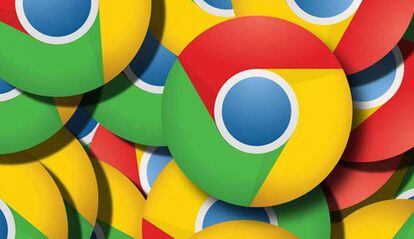
Desde que tenemos móviles y tablets y nos ha dado por leer en todos sitios, existe una cosa que se llama 'modo lectura' y que convierte cualquier página web en un libro donde solo estamos nosotros y el texto para que disfrutemos de un buen artículo. Algo que es muy recomendable cuando lo hacemos en el smartphone y la pantalla es demasiado pequeña para leer sin problemas.
Tanto en iOS como en Android nuestros navegadores vienen ya con un botón donde podemos activar esa visualización de forma rápida y sencilla pero, ¿qué pasa en nuestro ordenadores? Aquí también podremos ponerlo en marcha pero de una forma un poco más rocambolesca. Es decir, recurriendo a las famosas flags.
En Chrome 80 ya implementado
Hace algunos meses os contamos cómo acceder a ese modo lectura de Chrome en su versión 75, cuando estaba en fase todavía de pruebas, por lo que toca actualizar la información con la release actual, donde ya la tenemos todos a nuestro alcance para activarla y utilizarla en la pantalla de Windows 10 o macOS.

El procedimiento es muy sencillo y solo hay que recurrir a las famosas banderas del sistema. Simplemente tenéis que copiar y pegar el texto que os dejamos más abajo en la barra de direcciones de vuestro Chrome. Concretamente esta:
- chrome://flags/#enable-reader-mode
Os aparecerá una pantalla como la que tenéis más arriba, donde aparece a la derecha un menú emergente con opciones de activar y desactivar. Obviamente nos quedamos con la primera de ellas e, inmediatamente, veréis en la parte inferior un nuevo botón que es el de 'Reiniciar'. Solo hay que pulsar en él para que el modo lectura lo tengáis ya activo en vuestra versión de Chrome la siguiente vez que volváis a utilizarlo.
A partir de ese instante ya podéis usar el modo lectura en vuestro ordenador y considerar si, realmente, le encontráis utilidad para vuestro día a día. Ni qué decir tiene que si queremos revertir la función que acabamos de activar, solo hay que invertir el proceso que os acabamos de explicar para que todo vuelva a la normalidad, introduciendo la frase con las flags y seleccionando desactivar.
Como siempre, cada nueva versión de Chrome suele traer estas funciones ocultas aunque esperemos que en próximas releases los de Mountain View opten por poner un botón directamente para este modo lectura y ahorrarnos todo este procedimiento. Que aunque es sencillo, no deja de ser más engorroso que un simple clic.

